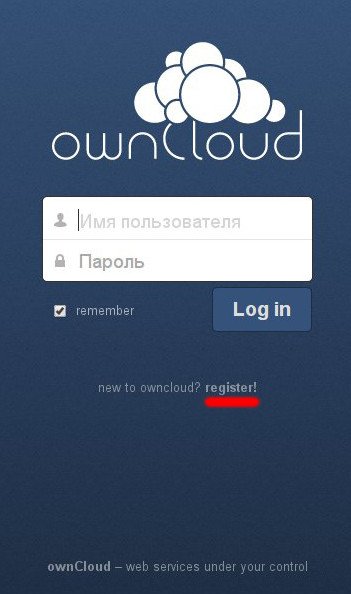
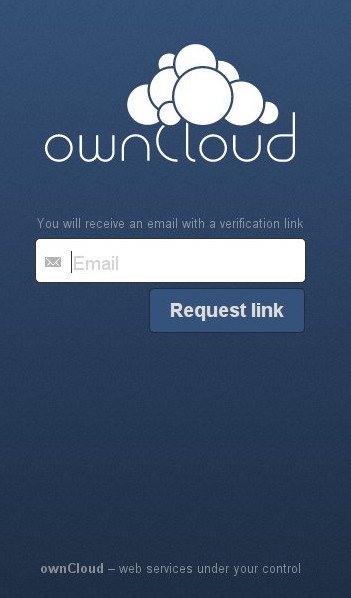
こんにちは、habravchane!
私の出版物では、クラウドサービスでユーザーが自己登録するためのモジュールを追加した私の個人的な経験を共有したいと思います。 LAMPのセットアップとownCloudのインストールについての説明はありません。このトピックに関する多くの指示とさまざまな記事が既にあるからです。
ownCloudのセットアップに関する多くの記事を見つけましたが、その多くはこのリソースからのものでしたが、 「登録機能を追加する方法は?」 これに基づいて、この投稿を書くためのアイデアが生まれました。
始めましょう
Debian WheezyにownCloudがインストールされたWebサーバーがあるとしましょう。 主な条件は、サービスが開始および構成されたことがないことです。
それでは、順番に行きましょう:
1.まず、 アーカイブをダウンロードする必要があります 。これには必要なものがすべて含まれています。
wget http://flexible.xapient.net/wp-content/registration-final.zip
2.ダウンロードしたアーカイブを解凍し、 登録フォルダーをそこからコアフォルダー内のクラウドサービスのあるディレクトリにコピーします。
unzip registration-final cp -R registration /var/www/owncloud/core/
次に、展開されたアーカイブからファイルをコピーして置き換える必要もあります。
- db_structure.xmlをクラウドサービスのメインフォルダーに。
- routes.phpをコアフォルダーに。
- login.phpをcore / templatesフォルダーに追加します。
cp -f db_structure.xml /var/www/owncloud/ cp -f routes.php /var/www/owncloud/core/ cp -f login.php /var/www/owncloud/core/templates/
これで、アーカイブに対するすべての操作が終了しました。
3. ownCloudブラウザーを起動し、管理アカウントを登録し、データベースに接続します。 サービスを終了し、以下のログインおよびパスワード入力ページで登録リンクを確認した後。 しかし、これでモジュールのセットアップは終わりではありません。
4.ユーザーが登録用のリンクが記載されたメールへの手紙を受け取るには、何らかのMTAをインストールして設定する必要があるためです。 このため、私はpostfixをrelayとして使用して、Gmailメールから手紙を送信しました。
postfixとmailutilsをインストールします。
apt-get install postfix mailutils
構成を開き、次の行で追加します。
nano /etc/postfix/main.cf
relayhost = [smtp.gmail.com]:587
smtp_use_tls =はい
smtp_sasl_auth_enable = yes
smtp_sasl_password_maps =ハッシュ:/ etc / postfix / sasl_passwd
smtp_tls_CAfile = /etc/ssl/certs/ca-certificates.crt
smtp_sasl_security_options =
sasl_passwdファイルを開きます(作成します):
nano /etc/postfix/sasl_passwd
そこに行を追加します。
[smtp.gmail.com]:587ユーザー名:パスワード
次に行うこと:
postmap /etc/postfix/sasl_passwd cd /etc/postfix chown postfix sasl_passwd*
そして、postfixを再起動します。
/etc/init.d/postfix reload
接尾辞の状態を確認するためにテストレターを送信します。
echo "Test mail from postfix" | mail -s "Test Postfix" you@example.com
手紙が届かない場合は、エラーログを確認します。
tail /var/log/mail.log
この設定が終了すると、登録自体の操作性を確認するために残ります。
繰り返しますが、ブラウザーでクラウドサービスを開き、 登録をクリックし、電子メールを作成してメールを確認します。ここで、さらに登録するためのリンクが記載された電子メールが表示されます。
作業が完了すると、ユーザーを独立して登録できるクラウドサービスが作成されます。
UPD:最新バージョンのownCloudに登録を追加したいすべての人のために、このモジュールを使用できます。 リンクをクリックすると、追加する必要があるすべての情報が見つかります。 上記の記事から、postfixのみを構成することに変わりはありません。